Wie teilt oder versendet man eine PDF Datei teilen? Das PDF-Format bietet mehrere Vorteile. Informationen lassen sich problemlos ausdrucken, so wie sie im Dokument erscheinen, und PDFs sind sicher genug, um sie an jeden Empfänger zu versenden. Angesichts der zunehmenden Beliebtheit von PDFs haben wir die besten Möglichkeiten zum Teilen von PDFs untersucht.
Es nützt nichts, Zeit und Mühe in die Erstellung einer PDF-Datei zu investieren, wenn es keine einfachen Möglichkeiten zum Teilen gibt. Dies gilt umso mehr, da PDFs heute auf praktisch jedem Computer oder Mobilgerät angezeigt werden können, was einen deutlich größeren Kreis potenzieller Kunden eröffnet. Grundkenntnisse zum Senden und Empfangen von PDF-Dateien sind daher hilfreich. Sehen wir uns an, wie man eine PDF-Datei teilt.
3 Dinge, die Sie wissen sollten, bevor Sie Ihr PDF teilen
Hier sind die 3 Dinge, die Sie wissen sollten, bevor Sie Ihre PDF-Datei mit anderen teilen:
- Wenn Sie einen PDF-Link freigeben, passen Sie zur Sicherheit Ihres Links unbedingt die Berechtigungen und das Ablaufdatum des Links an.
- Am besten komprimieren Sie ein PDF, bevor Sie es als Anhang per E-Mail versenden.
- Geben Sie keine persönlichen oder privaten Informationen an. Löschen oder schwärzen Sie diese gegebenenfalls. Sie können das Dokument auch mit einem Passwort schützen.
Weg 1. So geben Sie ein PDF als Link frei (Computer und Smartphones werden unterstützt)
Es gibt verschiedene Möglichkeiten, PDF-Dateien freizugeben, z. B. über Links oder per E-Mail. In diesem Abschnitt erfahren Sie, wie Sie PDF-Dateien über einen Link freigeben.
Unter den verschiedenen Methoden zum Teilen von PDF-Dateien sticht UPDF als komfortable Lösung hervor. Ein Mausklick genügt, um den Freigabevorgang abzuschließen. UPDF ist mit Windows, Mac, iOS und Android kompatibel und ermöglicht das Teilen von PDF-Dateien sowohl auf Computern als auch auf Smartphones.
Darüber hinaus dient UPDF als All-in-One-PDF-Lösung für alle Ihre PDF-bezogenen Anforderungen. Dank der übersichtlichen und benutzerfreundlichen Oberfläche können Sie PDF-Dateien ohne Einschränkungen bearbeiten .
Probieren Sie es noch heute mit einem kostenlosen Testdownload aus!
Windows • macOS • iOS • Android 100% sicher
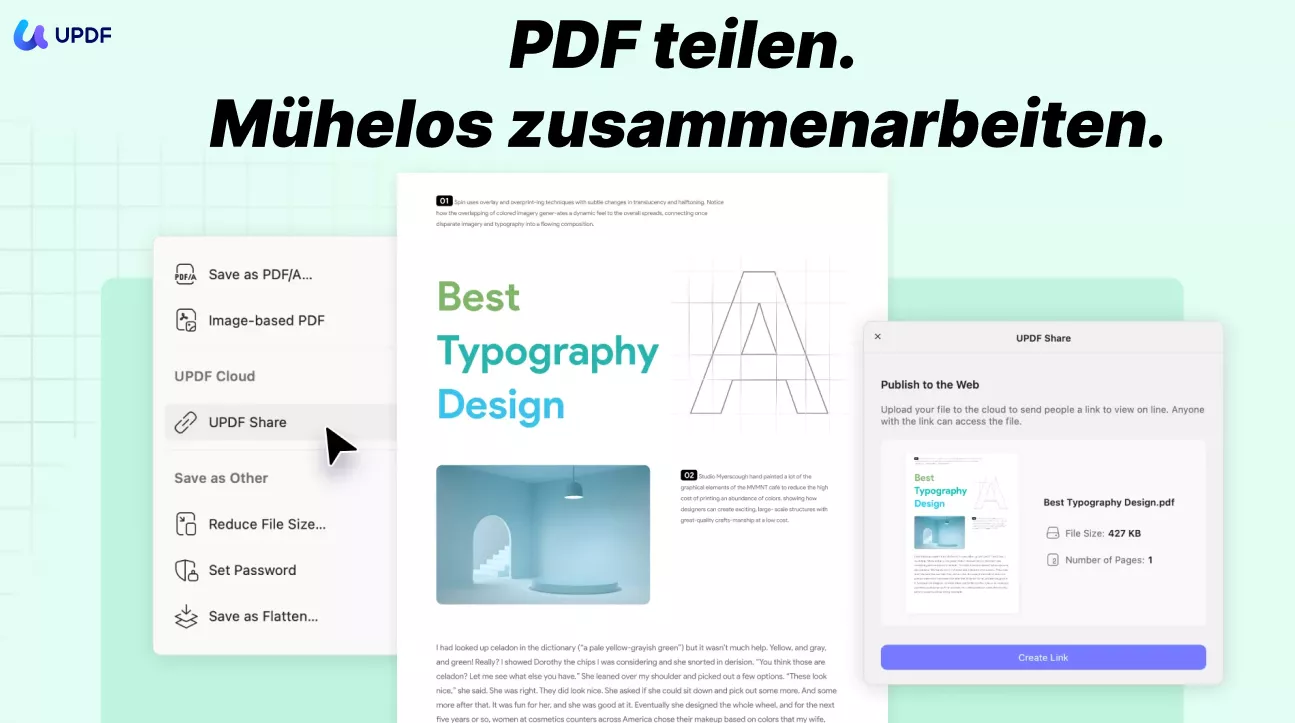
Sehen wir uns an, wie Sie mit UPDF eine PDF-Datei als Link freigeben:
Schritt 1. Öffnen Sie Ihre PDF-Datei
Öffnen Sie zunächst Ihre PDF-Datei mit UPDF. Ziehen Sie dazu einfach die PDF-Datei in die UPDF-Oberfläche oder klicken Sie auf „ Datei öffnen “ und wählen Sie die zu öffnende PDF-Datei aus.
Nach dem Öffnen Ihrer PDF-Datei können Sie beliebige Änderungen daran vornehmen. Wählen Sie in der linken Symbolleiste Werkzeuge aus und nehmen Sie die erforderlichen Änderungen vor, bevor Sie die PDF-Datei freigeben.
Schritt 2. Geben Sie Ihre PDF-Datei frei
Mit UPDF können Sie einen Link zu Ihrer PDF-Datei freigeben, damit andere daran mitarbeiten können. Klicken Sie in der rechten Symbolleiste auf das schmale Symbol neben „Speichern“ und wählen Sie „UPDF Teilen“ . Erstellen Sie den Link und geben Sie anschließend die PDF-Datei frei. Sie können den Link auf zwei Arten weitergeben:
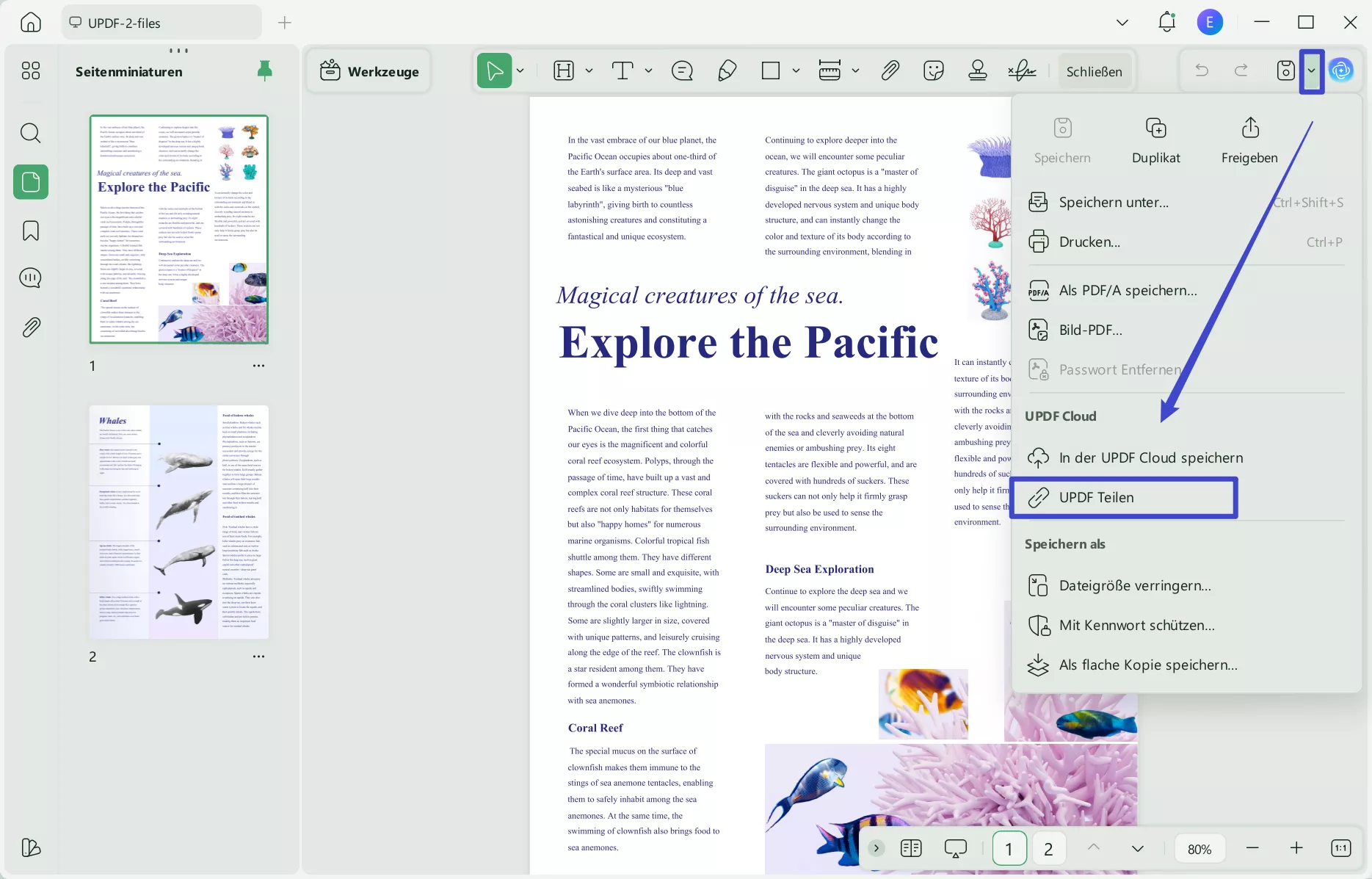
- Sie können den Link an Ihre Empfänger senden, indem Sie auf die Option „Kopieren “ klicken.
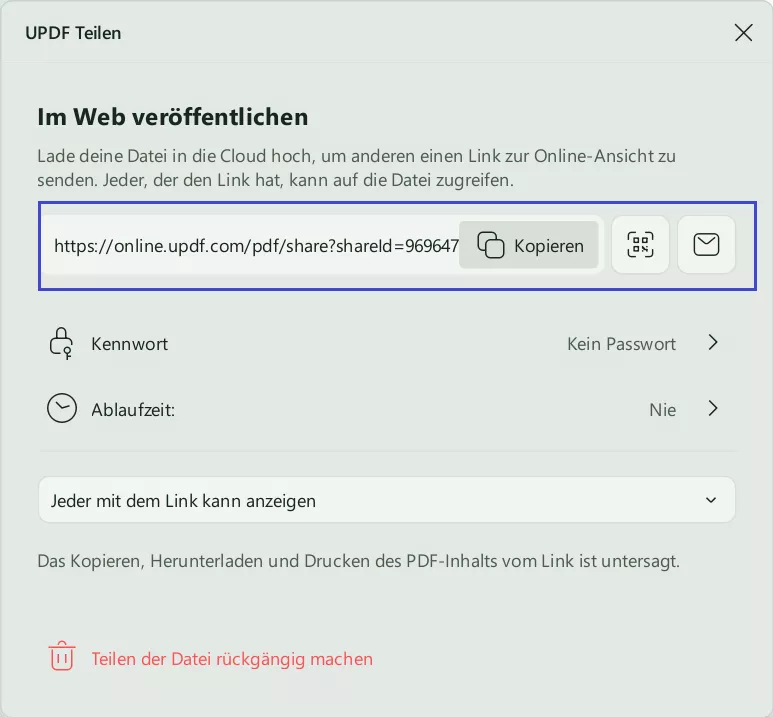
Sie können die Ablaufzeit des Links auswählen. Wählen Sie eine der folgenden Berechtigungen: „Jeder mit dem Link kann anzeigen“, „Jeder mit dem Link kann bearbeiten“.
Über den Link können die Empfänger Ihre PDF-Datei anzeigen und nach Text suchen. Neben der Anmeldung bei ihrem UPDF-Konto können Empfänger das PDF-Dokument auch herunterladen, kopieren und ausdrucken (sofern vom Eigentümer autorisiert). Benutzer, die die UPDF-App installiert haben, können die Datei direkt in der App öffnen, indem sie auf „Datei öffnen“ klicken.
Windows • macOS • iOS • Android 100% sicher
Weg 2. So teilen Sie ein PDF per QR-Code
Neben der Möglichkeit, PDF-Dateien als Link zu teilen, bietet UPDF auch eine weitere Möglichkeit, Ihre PDF-Dateien zu teilen – über einen QR-Code. Folgen Sie dazu einfach den folgenden Schritten:
- Wiederholen Sie die Schritte 1 und 2 aus Methode 1 .
- Klicken Sie auf das QR-Code-Symbol hinter dem Link.
- Von dort können Sie den QR-Code herunterladen und mit anderen teilen.
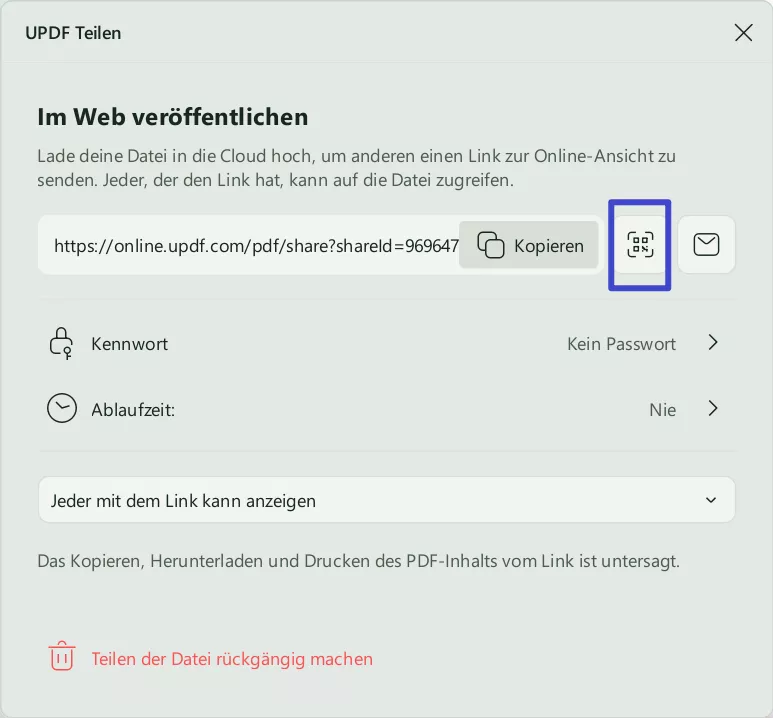
- Laden Sie den QR-Code herunter. Anschließend kann der Empfänger den QR-Code scannen, um die von Ihnen freigegebene PDF-Datei zu öffnen.
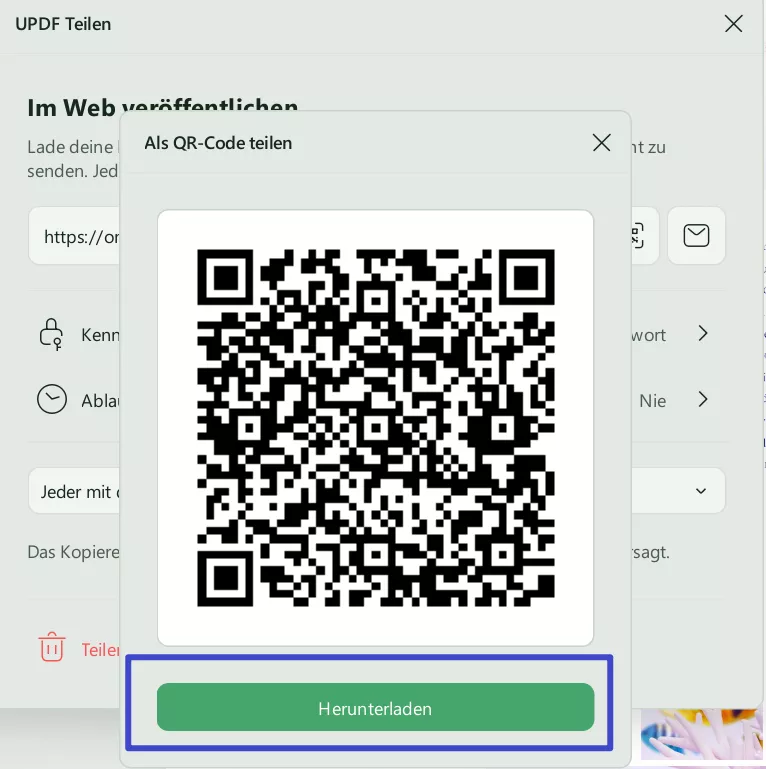
Weg 3. So teilen Sie eine PDF-Datei per E-Mail
Wie bereits erwähnt, können Sie mit UPDF Ihre PDF-Datei auch als Anhang in einer E-Mail teilen. So teilen Sie PDF-Dateien mit UPDF, ohne sie herunterzuladen:
- Laden Sie die UPDF-Anwendung herunter und installieren Sie sie auf Ihrem Gerät.
Windows • macOS • iOS • Android 100% sicher
- Öffnen Sie das PDF-Dokument, das Sie freigeben möchten.
- Nachdem Sie alle Bearbeitungen und Änderungen vorgenommen haben, wiederholen Sie die in Methode 1 beschriebenen Schritte 1 und 2 .
- Klicken Sie auf das Symbol „E-Mail“. Geben Sie nun die E-Mail-Adresse des Empfängers ein und geben Sie Ihre Dateien als Anhang in der E-Mail frei.
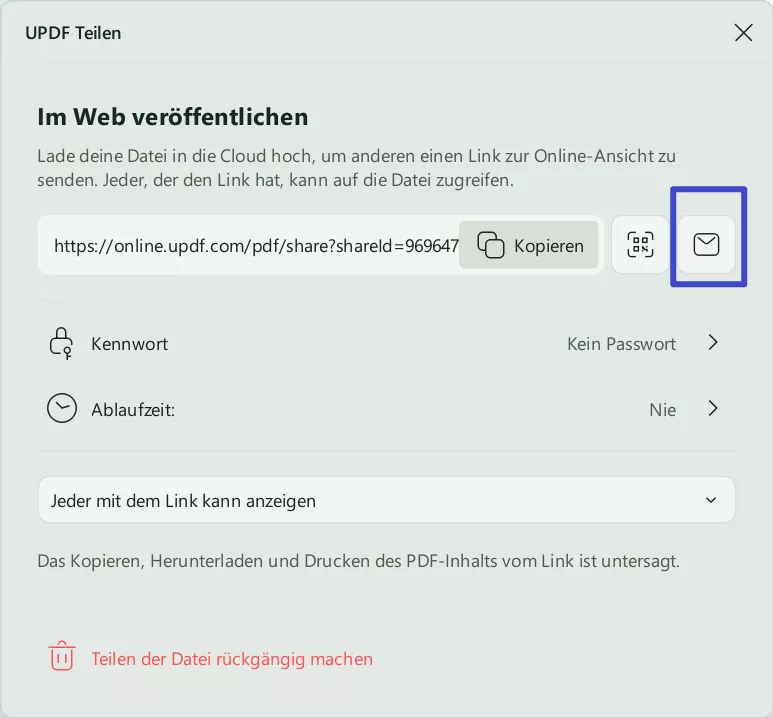
Weg 4. So teilen Sie ein PDF auf Google Drive
Mit Google Drive können Sie PDF-Dateien ganz einfach speichern und freigeben. Darüber hinaus haben Sie die Möglichkeit, ganze Dateien problemlos freizugeben.
Sie haben die volle Kontrolle über die Anzeige, Ansicht und Bearbeitung der Dateien. Es kann zum Erstellen von Tabellen, Dokumenten, Präsentationen und mehr verwendet werden. Es funktioniert sowohl auf einem PC als auch auf einem mobilen Gerät.
Um zu erfahren, wie Sie eine PDF-Datei mit Google Drive senden, befolgen Sie diese einfachen Schritte.
- Öffnen Sie Google Drive in Ihrem E-Mail-Konto. Das Erstellen eines Google Drive-Kontos ist ganz einfach, falls Sie noch keins haben. Sobald die Google Drive-App gestartet ist, können Sie über die Funktion „Neu“ die Datei hochladen, die Sie freigeben möchten.
- Klicken Sie einfach mit der rechten Maustaste auf die PDF-Datei in Google Drive und wählen Sie „Teilen“ oder „Link abrufen“, um sie freizugeben.
- Eine Meldung wird angezeigt. Um Ihren Beitrag mit bestimmten Personen zu teilen, geben Sie deren E-Mail-Adressen ein und wählen Sie anschließend im Dropdown-Menü „Bearbeiter“, „Kommentator“ oder „Betrachter“ aus. Geben Sie bei Bedarf eine Nachricht in das Nachrichtenfeld ein. Wählen Sie abschließend „Senden“.
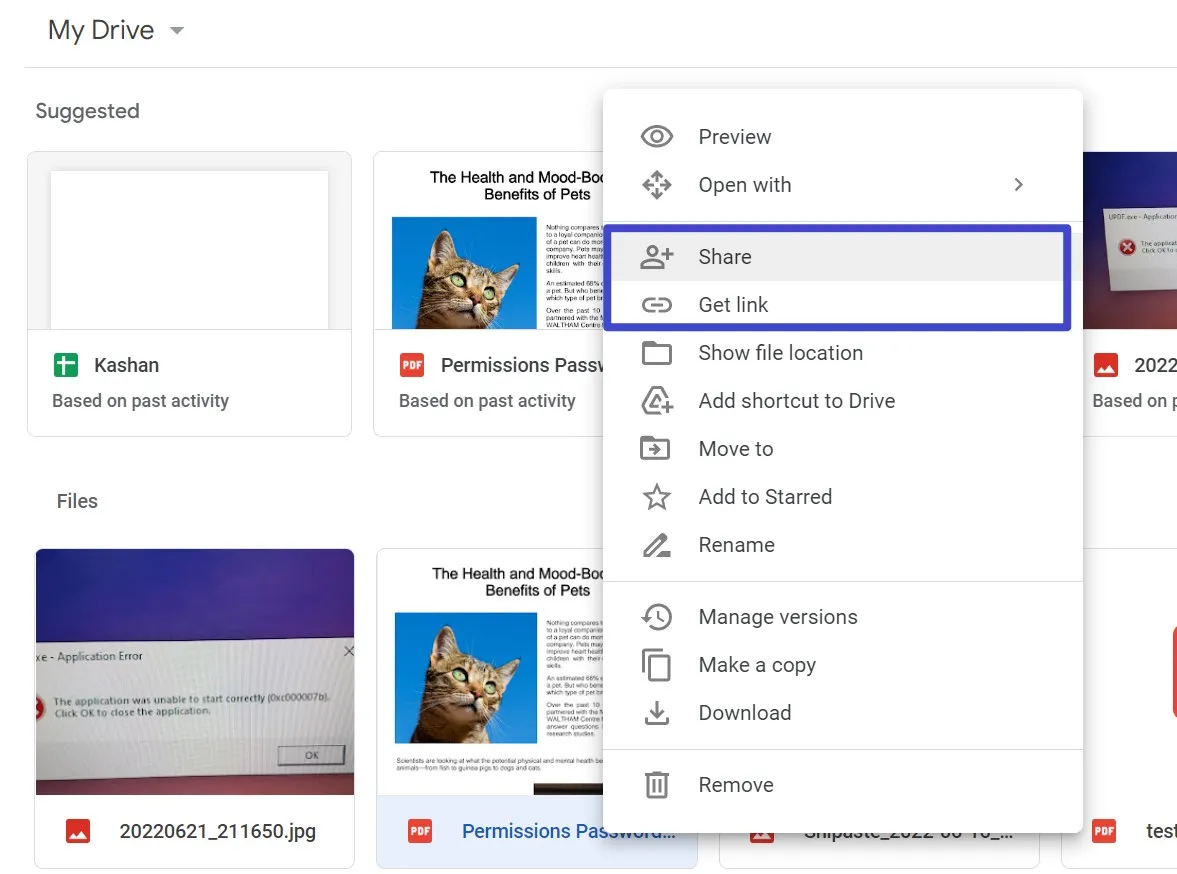
Weg 5. So laden Sie ein PDF hoch oder teilen es auf Facebook
Wenn es darum geht, PDF-Dateien anderen zur Verfügung zu stellen, fällt Ihnen Folgendes ein: Sie können sie auch auf Facebook teilen, wissen aber nicht, wie das geht.
Die Technik ist jedoch ganz einfach. PDF-Dateien können innerhalb kurzer Zeit geteilt werden. Sie können das PDF in Ihrem Newsfeed posten, an Ihre Gruppenmitglieder senden oder per Messenger verschicken. So laden Sie ein PDF auf Facebook hoch :
- Melden Sie sich über Ihren Webbrowser bei Ihrem Facebook-Konto an. Das Messenger-Symbol befindet sich oben rechts auf der Seite. Geben Sie bei der Suche nach einem Empfänger dessen Namen in das Suchfeld ein und klicken Sie darauf.
- Klicken Sie unten auf der Seite auf „Bild oder Video anhängen“. Daraufhin öffnet sich ein Fenster. Navigieren Sie zum Speicherort der PDF-Datei und wählen Sie sie aus. Nachdem Sie die PDF-Dateien gesucht haben, ändern Sie im Feld neben dem Dateinamen die Auswahl von „Benutzerdefinierte Datei“ auf „Alle Dateien“.
- Die ausgewählte PDF-Datei ist nun an Ihren Posteingang angehängt. Nutzen Sie den Messenger, wenn Sie möchten. Um weitere Dateien oder Bilder hinzuzufügen, klicken Sie auf das Plus-Symbol. Klicken Sie auf „Senden“ oder drücken Sie die Eingabetaste, um die Nachricht an Ihre Empfänger zu senden! So teilen Sie eine PDF-Datei auf Facebook.
Bonus: Holen Sie sich einen umfassenden PDF-Editor, der alle Ihre PDF-Anforderungen erfüllt
UPDF ist ein hochprofessioneller PDF-Annotator und -Editor. Er ermöglicht Ihnen nicht nur das Teilen von PDF-Dateien, sondern erleichtert Ihnen auch das Bearbeiten der Dateien. Sie können die Seiten Ihrer PDF-Dateien kommentieren, organisieren, konvertieren und neu anordnen .
Die neue OCR-Konvertierungsfunktion von UPDF erleichtert Anfängern die einfache Konvertierung ihrer PDF-Dateien in andere Formate. Das Beste an UPDF ist, dass es mit Windows, macOS, iOS und Android kompatibel ist.
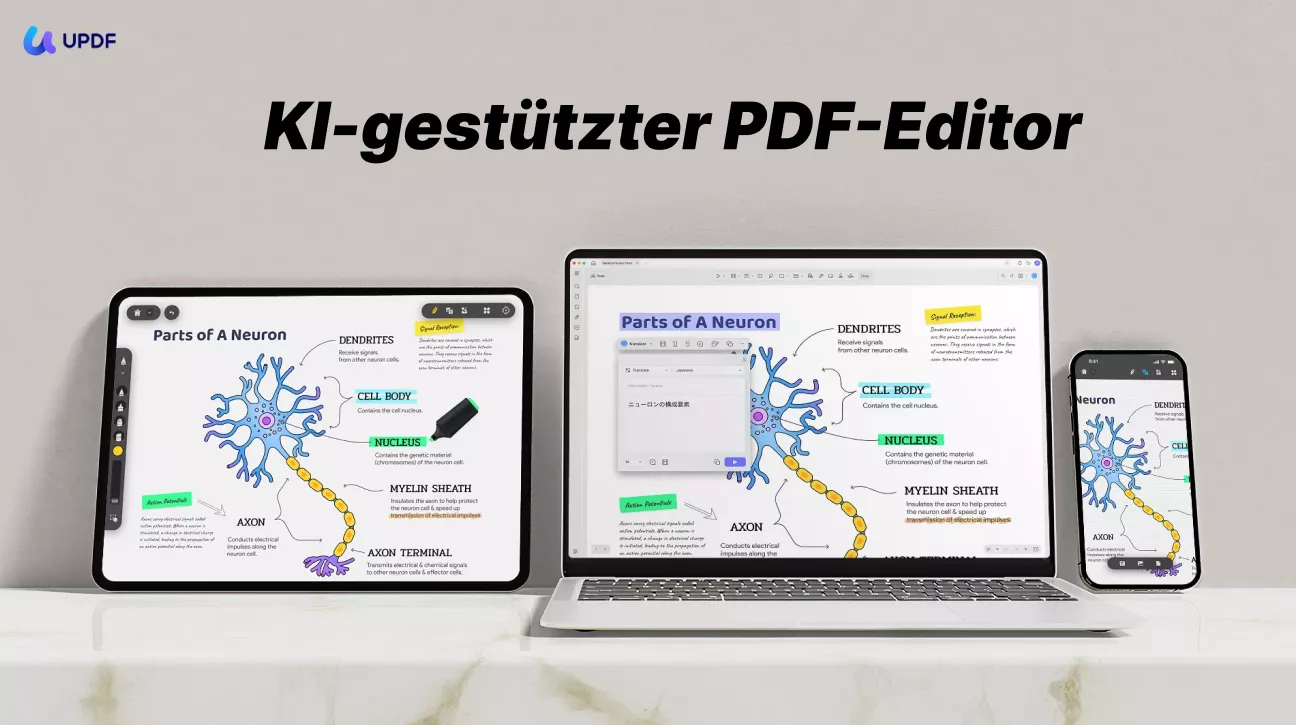
Im Folgenden sind die beliebtesten Funktionen von UPDF aufgeführt:
- Lesen und bearbeiten Sie Text oder Bilder von PDF-Dateien.
- Kommentieren Sie PDF-Dateien mit Kommentaren, Haftnotizen, Unterstreichungen und vielen anderen Optionen.
- Konvertieren Sie PDF in andere Formate wie Excel, Word, PowerPoint, Bild und mehr.
- Ermöglicht Ihnen, PDF-Dateien neu anzuordnen und zu verwalten.
- Erleichtert Ihnen das Aufteilen von PDF- Dateien.
- Ermöglicht Ihnen, PDF-Dateien mit Passwörtern zu versehen.
- Sie können PDF als PDF/A speichern oder PDF-Dateien reduzieren.
Wir empfehlen Ihnen dringend, UPDF als erste Wahl für die Freigabe von PDF-Dateien zu wählen. Mit UPDF profitieren Sie von zahlreichen Funktionen. Nutzen Sie den aktuellen Sonderrabatt für ein Upgrade auf UPDF – eine hervorragende Gelegenheit. Weitere objektive Bewertungen zu UPDF finden Sie auf dieser Website.
Fazit
Der Online-Austausch von PDF-Dateien ist für viele Berufsgruppen und Studierende eine gängige Anforderung. Für die Verteilung von Online-Inhalten wie Tabellen, Fotos und Texten war E-Mail bisher die bequemste Methode.
PDF-Dateien gehören heute zu den beliebtesten Internetinhalten. Wir empfehlen Ihnen das UPDF-Tool zum sicheren Teilen Ihrer PDF-Dateien. Testen Sie es jetzt und profitieren Sie von weiteren Funktionen.
 UPDF
UPDF
 UPDF für Windows
UPDF für Windows UPDF für Mac
UPDF für Mac UPDF für iPhone/iPad
UPDF für iPhone/iPad UPDF für Android
UPDF für Android UPDF AI Online
UPDF AI Online UPDF Sign
UPDF Sign PDF bearbeiten
PDF bearbeiten PDF kommentieren
PDF kommentieren PDF erstellen
PDF erstellen PDF-Formular
PDF-Formular Links bearbeiten
Links bearbeiten PDF konvertieren
PDF konvertieren OCR
OCR PDF in Word
PDF in Word PDF in Bild
PDF in Bild PDF in Excel
PDF in Excel PDF organisieren
PDF organisieren PDFs zusammenführen
PDFs zusammenführen PDF teilen
PDF teilen PDF zuschneiden
PDF zuschneiden PDF drehen
PDF drehen PDF schützen
PDF schützen PDF signieren
PDF signieren PDF schwärzen
PDF schwärzen PDF bereinigen
PDF bereinigen Sicherheit entfernen
Sicherheit entfernen PDF lesen
PDF lesen UPDF Cloud
UPDF Cloud PDF komprimieren
PDF komprimieren PDF drucken
PDF drucken Stapelverarbeitung
Stapelverarbeitung Über UPDF AI
Über UPDF AI UPDF AI Lösungen
UPDF AI Lösungen KI-Benutzerhandbuch
KI-Benutzerhandbuch FAQ zu UPDF AI
FAQ zu UPDF AI PDF zusammenfassen
PDF zusammenfassen PDF übersetzen
PDF übersetzen Chatten mit PDF
Chatten mit PDF Chatten mit AI
Chatten mit AI Chatten mit Bild
Chatten mit Bild PDF zu Mindmap
PDF zu Mindmap PDF erklären
PDF erklären Wissenschaftliche Forschung
Wissenschaftliche Forschung Papersuche
Papersuche KI-Korrektor
KI-Korrektor KI-Schreiber
KI-Schreiber KI-Hausaufgabenhelfer
KI-Hausaufgabenhelfer KI-Quiz-Generator
KI-Quiz-Generator KI-Mathelöser
KI-Mathelöser PDF in Word
PDF in Word PDF in Excel
PDF in Excel PDF in PowerPoint
PDF in PowerPoint Tutorials
Tutorials UPDF Tipps
UPDF Tipps FAQs
FAQs UPDF Bewertungen
UPDF Bewertungen Downloadcenter
Downloadcenter Blog
Blog Newsroom
Newsroom Technische Daten
Technische Daten Updates
Updates UPDF vs. Adobe Acrobat
UPDF vs. Adobe Acrobat UPDF vs. Foxit
UPDF vs. Foxit UPDF vs. PDF Expert
UPDF vs. PDF Expert


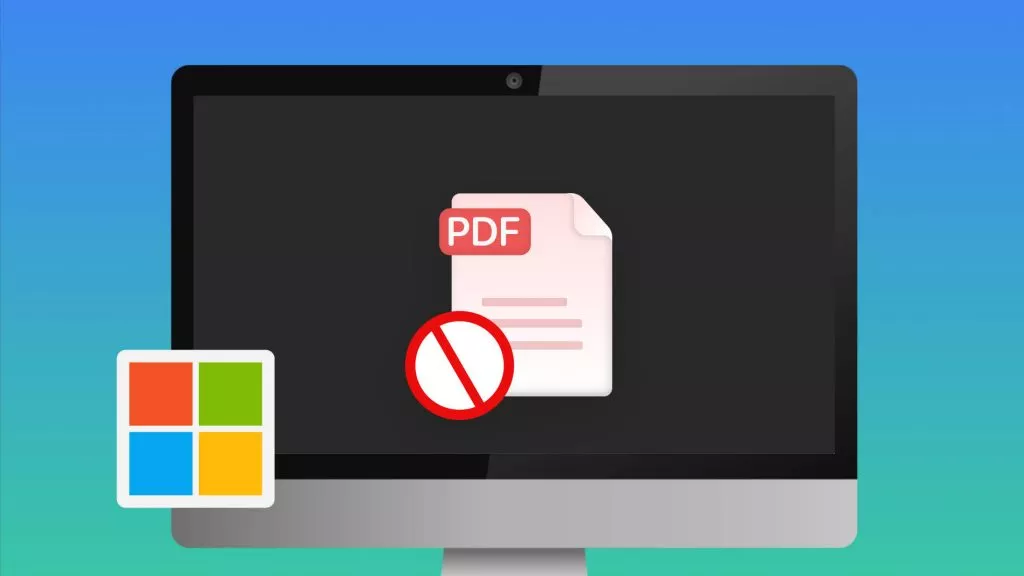






 Wayne Austin
Wayne Austin 

